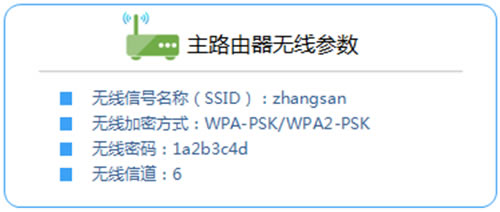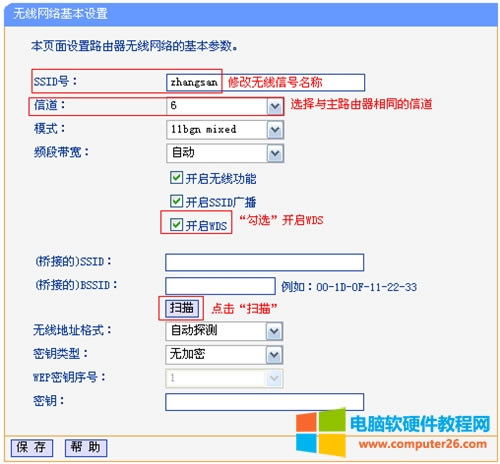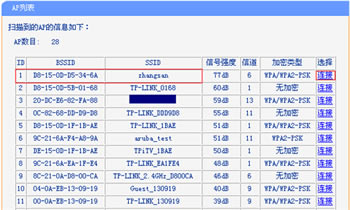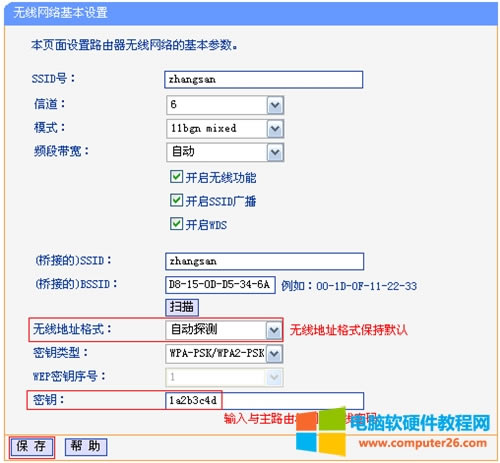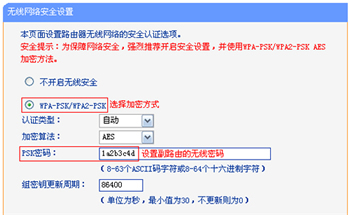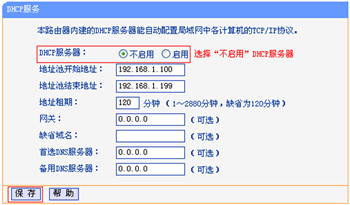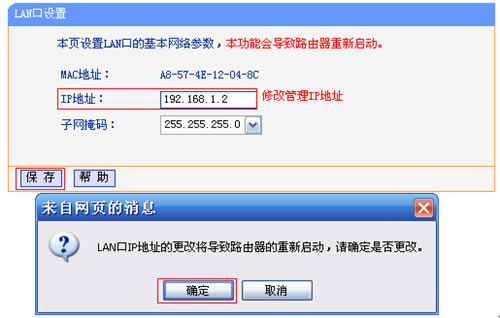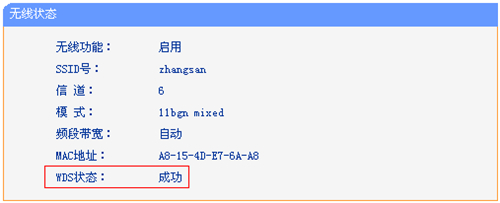TP-Link TL-WR845N 無線路由器WDS橋接設置圖文解析圖文使用教程
發布時間:2025-04-04 文章來源:xp下載站 瀏覽:
| 路由器(Router)是連接兩個或多個網絡的硬件設備,在網絡間起網關的作用,是讀取每一個數據包中的地址然后決定如何傳送的專用智能性的網絡設備,路由器最主要的功能為實現信息的轉送。 把連接到Internet的路由器叫做主路由器;TL-WR845N路由器叫做副路由器。
1、請進入主路由器的設置界面,查看并記錄下:無線信號名稱、無線加密方式、無線密碼以、無線信道(信道請手動設置一個),如下圖所示。
2、登錄TL-WR845N路由器的設置界面,點擊“無線設置”——>“無線基本設置”——>“SSID號”設置為與主路由器A相同——>“信道”選擇:6(與主路由器A相同)——>勾選“開啟WDS”——>點擊“掃描”。
3、在掃描的結果中找到主路由器A的SSID(WiFi名稱),然后點擊“連接”。
溫馨提示:如果在掃描結果中未找到主路由器A的信號,請把主路由器A與副路由器B放得近一些。 4、“密鑰類型”選擇:WPA-PSK/WPA2-PSK(與主路由器A的密鑰類型相同)——>“密鑰”輸入:1a2b3c4d(與主路由器A的密鑰一致)——>點擊“保存”。
溫馨提示:點擊保存后,路由器會提示重啟,這里先不要進行重啟,直接進行步驟4。 5、設置TL-WR845N路由器的無線安全:點擊“無線設置”——>“無線安全設置”——>選擇“WPA-PSK/WPA2-PSK”——>“PSK密碼”輸入:1a2b3c4d(與主路由器A的PSK密碼相同)——>點擊“保存”。
6、關閉TL-WR845N的DHCP服務器:點擊“DHCP服務器”——>“DHCP服務”——>“DHCP服務器”選擇:不啟用——>“保存”。
7、修改TL-WR845N路由器LAN口IP:點擊“網絡參數”——>“LAN口設置”——>“IP地址”修改為:192.168.1.2——>點擊“保存”。點擊保存后,會提示重啟路由器,點擊“確定”進行重啟即可
溫馨提示: (1)、如果主路由器A的設置網址是:192.168.1.1,那么副路由器B(TL-WR845N)的LAN口IP地址就修改為:192.168.1.2。 (2)、如果主路由器A的設置網址是:192.168.0.1,那么副路由器B(TL-WR845N)的LAN口IP地址就修改為:192.168.0.2。 8、重啟后,在瀏覽器中輸入TL-WR845N修改后的LAN口IP地址登錄(192.168.1.2或者192.168.0.2)登錄。然后點擊“運行狀態”——>查看“無線狀態”——>“WDS狀態”,顯示:成功,則表示WDS橋接設置成功。
本文可以幫助您基本地設置和管理您的路由器。 |